SAP IDES系统安装配置简要说明(doc 12页)
SAP系统安装方法

SAP系统安装方法
一、安装环境准备
1.1安装硬件准备:
1.1.1安装服务器硬件准备:
• 配置服务器,包括服务器机器,硬盘,内存,处理器等,建议使用至少2核的Intel或AMD CPU,最低内存4G
• 安装需要数据库服务器,SAP系统使用Oracle,DB2等作为数据库服务器时,需要预先安装相关的数据库服务器
• 安装操作系统服务器,使用Linux或Windows等作为操作系统服务器,建议使用64位的操作系统
•安装存储服务器,存储服务器用于存储SAP系统的数据,可以使用SAN或NAS等存储设备
•安装应用服务器,用于安装SAP系统下的应用服务器,建议使用多核处理器,最低内存4G
• 安装访问服务器,访问服务器可以是Web服务器,也可以是FTP服务器,它们主要是为SAP系统提供外部访问接口
1.1.2安装客户端硬件准备:
• 安装客户端机器,建议使用至少2核的Intel或AMD CPU,最低内存4G
• 安装客户端操作系统,建议使用常用的Windows操作系统
• 安装客户端软件,为了更好的使用SAP系统,建议安装相应的客户端软件,如SAP GUI、SAP Netweaver等
1.2安装软件准备:
1.2.1服务器软件准备:
• 安装Oracle或DB2等数据库服务器软件
• 安装Linux或Windows等操作系统服务器软件
•安装NAS或SAN等存储服务器软件。
SAP 安装配置指南 SAP IDES ECC6.0 SR2 ABAP For SQL2005安装手册2

1.安裝Windows Server 2003 (64bit版),然后打上SP2
2.把電腦名改為SAPECC6
3.加入虛擬網卡,並指定固定IP地址
4.於\windows\system32\drivers\etc\hosts內加入此機的IP地址及名稱
5. 安裝JDK1.4.2.15(64bit)
(1)
JA V A_HOME
C:\java (Java的安裝目錄)
(2)
PATH
;%JA V A_HOME%\bin;%JA V A_HOME%\jre\bin;%JA V A_HOME%\jre\lib\rt.jar;
(3)
CLASSPATH
.;%JA V A_HOME%\lib;%JA V A_HOME%\lib\tools.jar
7.安裝SQL Server 2005
8. 安裝SQL 2005 SP2(可從MS 官方網站下載)
9.SQL 2005 SP2完成后, Enabel SQL Named Pipes and TCP/IP,重啟電腦, 並把電腦時間改至后20年
11.執行Master Install文件
設定操作系統用戶的密碼,亦可不設
導入Export 數據
12.待完裝完成后,重啟電腦,並把電腦日期改為當前日期. 然后安裝SAP GUI.
13. 然后以SAP*或DDIC 登錄Client000,修改SAP*為Super,然后SE01 Tcode Copy sap*到新用戶dev,最后以dev 登錄
Client 進行ABAP ACCESS KEY 破解
破解ides access key.txt
14. 若要裝安言語包以SMLT 進行安裝 15. OK。
《SAP安装说明》word版
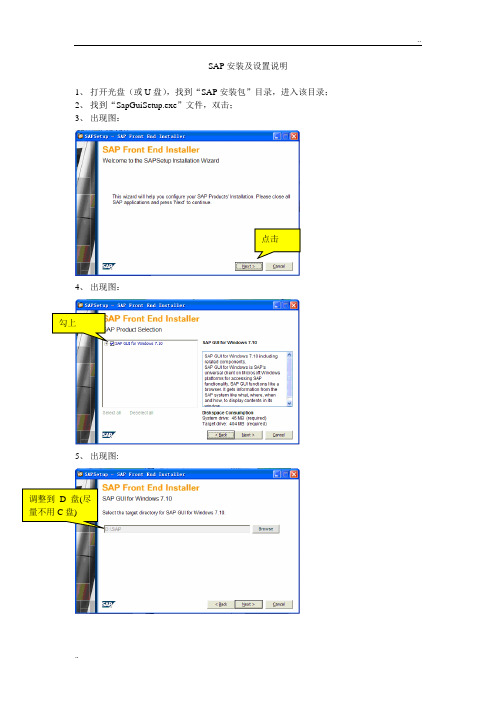
SAP安装及设置说明
1、打开光盘(或U盘),找到“SAP 安装包”目录,进入该目录;
2、找到“SapGuiSetup.exe”文件,双击;
3、出现图:
4、出现图:
5、出现图: 点击
勾上
调整到D盘(尽量不用C盘)
6、出现图:
点击完成
7、退出“SAP安装包”目录;找到“SAP升级包(gui710_11-10002995).exe”文件,双击,
出现图:
点击
8、出现图
点击完成
9、桌面出现图标:;双击,出现图:
10、出现图
11、出现图
点击
点击
12、按本图显示填入内容,注意:要在英文状态下输入:
13、出现图
内容1
内容2
内容3
内容4
本栏不用填
4项内容填
好后,直接
点击本键
点击进入登录界面14、
出现图
登陆密码.
15、同一个用户名多次登入系统的情况:由于我们测试、练习帐套没有为每个练习人员
设置各自的用户名,所以存在一个用户名多次登入系统的情况。
如果遇到这种情况,进入系统后,系统会给出如下界面
此时,为了不影响之前已登入系统的人员,请大家选择第二项(如图所示)。
SAP系统安装方法

SAP系统安装方法简介SAP系统是一种常用的企业资源计划(ERP)软件,用于管理各个企业部门之间的信息流动与业务流程。
本文将介绍SAP系统的安装方法,并提供详细步骤和注意事项。
准备工作在开始安装SAP系统之前,需要确保已经完成以下准备工作:1.硬件需求:根据SAP官方要求,检查并满足服务器的硬件要求,包括内存、处理器和存储等方面的需求。
2.操作系统:选择并安装适用于SAP系统的操作系统,例如Windows Server或Linux。
确保操作系统按照SAP的要求进行配置和优化。
3.数据库管理系统(DBMS):选择并安装适用于SAP系统的DBMS,例如Oracle、Microsoft SQL Server或SAP HANA。
确保DBMS按照SAP的要求进行配置和优化。
4.安装介质:获取SAP系统的安装介质,通常为光盘或者下载链接。
确保安装介质完整且可用。
安装步骤下面是安装SAP系统的详细步骤:1.准备安装环境:–确保服务器已经连接到电源,并连接到网络。
–根据需要,安装和配置额外的网络组件,例如域控制器或DNS服务器。
2.导入安装介质:将SAP系统的安装介质导入到服务器的光驱或者通过网络映像(ISO)进行挂载。
3.启动安装向导:运行安装介质中的启动文件,启动SAP系统的安装向导。
4.安装选项:根据需要选择安装SAP系统的版本和组件。
可以选择完整安装或者定制安装。
5.配置安装参数:在安装向导中,配置SAP系统的安装参数,包括数据库类型、端口号、实例名称等等。
确保参数与实际环境相匹配。
6.安装确认:在安装向导中,确认所选择的安装选项和安装参数。
确保没有错误或者遗漏。
7.开始安装:点击安装向导中的。
SAP系统客户端安装及配
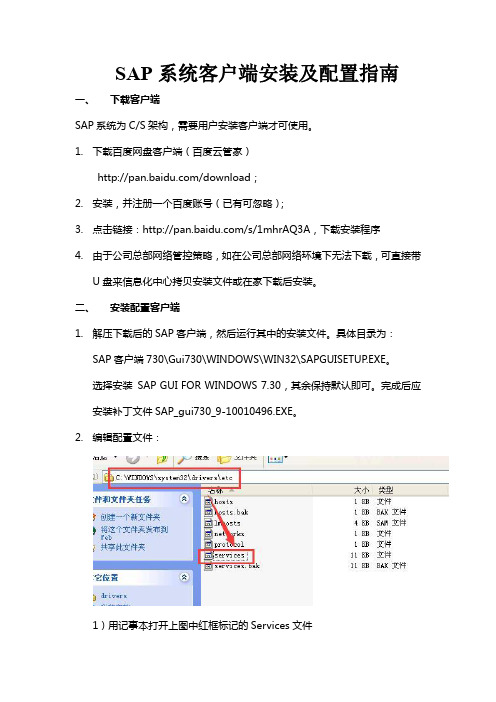
SAP系统客户端安装及配置指南一、下载客户端SAP系统为C/S架构,需要用户安装客户端才可使用。
1.下载百度网盘客户端(百度云管家)/download;2.安装,并注册一个百度账号(已有可忽略);3.点击链接:/s/1mhrAQ3A,下载安装程序4.由于公司总部网络管控策略,如在公司总部网络环境下无法下载,可直接带U盘来信息化中心拷贝安装文件或在家下载后安装。
二、安装配置客户端1.解压下载后的SAP客户端,然后运行其中的安装文件。
具体目录为:SAP客户端730\Gui730\WINDOWS\WIN32\SAPGUISETUP.EXE。
选择安装SAP GUI FOR WINDOWS 7.30,其余保持默认即可。
完成后应安装补丁文件SAP_gui730_9-10010496.EXE。
2.编辑配置文件:1)用记事本打开上图中红框标记的Services文件2)在内容末尾处加入一下几行:sapmsPR1 3600/tcpsapmsPW1 3600/tcp3)然后回车让光标跳入下面空白行,如下图所示4)最后保存3.安装配置完成,运行桌面的“SAP LOGON”,出现登陆界面选中1:连接,然后在右侧白色窗口点击右键,选择“添加新条目”。
4.配置SAP服务器信息连接类型:组/服务器选择描述:可以自定义输入系统标识(大写):PR1消息服务器地址:192.168.100.14:3600 组服务器(选择):SPACE完成后点击“确定”,完成客户端安装。
三、登录双击红框中新增的服务器,出现下图登陆界面。
集团信息为100,登陆语言可选择ZH(中文)或EN(英文)。
四、其他注意事项1.操作系统需为WINDOWS;2.在公司网络以外的环境进入ERP系统前应先登录VPN系统。
SAP安装配置文档(支持双机、虚拟机)

SAP安装配置文档(支持双机、虚拟机)一、安装前言1.宿主机硬盘需求:本次安装宿主机硬盘需使用251G建立虚拟磁盘,分别为:虚拟机nodea:70G,需求分别为操作系统,oracle+sap 安装软件,以及oracle应用软件+oracle补丁+OFS虚拟机nodeb:同nodea虚拟共享磁盘〔即阵列柜〕:共111G,此次需要4个共享虚拟磁盘,用途分别为:1G 仲裁盘,80G sap建库后的数据文件,20G sap应用程序,10G sap系统所产生的归档日志2.宿主机内存需求:大于3G,分别两个虚拟机的内存分配为1G,共使用2G。
3.软件状况及版本宿主机及两台虚拟机的操作系统均使用windows 2003企业版,升级至sp2以上虚拟机软件此次使用VMware Server 1.0.6Oracle和SAP:此次使用SAP Ecc 5.0以及SAP自带的oracle,补丁,OFSJdk:版本必须为大版本号为1.4.2中的一个,此条件为重中之重二、虚拟机的建立关于两台虚拟机以及虚拟共享磁盘的建立方法,可参照文档〈〈虚拟机下windows下oracle双机安装文档〉〉,那个地点着重讲磁盘空间如何分配以及安装之前的预备工作:安装完windows 2003之后,打开运算机治理 磁盘治理,开始分区,分区的方法,也可参照oracle双机文档,那个地点只描述分多少个区,分多大1.将70G的本地硬盘分为C:15G,E:F:G:分别5G 共15G,H:40G2.将80G的虚拟共享磁盘分为I:10G,J:35G,K:35G3.剩下三个虚拟共享磁盘分别为Q:1G,L:20G,M:20G分区完成后,将除了系统盘外的所有逻辑驱动器进行格式化,之后将oracle和sap的安装文件拷贝到H:盘注:系统盘C:的空间分配可在安装操作系统时做好,以上操作是两个节点均需要进行的配置完成后,能够看到如下2图所示状况:三、安装前的预备工作1.配置页面文件〔两个节点均需要此操作〕右键点击我的电脑→属性→高级→性能→设置→高级→虚拟内存→更换,之后如以下图:分别点击E:→自定义大小→初始大小输入4000,最大值输入4096→点击设置依照上面的方法,对F:G:做相同处理,之后如以下图点击确定→确定→确定,设置页面文件完毕2.安装j2sdk,以及配置参数〔两个节点均需此操作〕进入j2sdk1-4-2安装程序名目下,双击安装图标,点击运行开始安装,如以下图:选择同意许可,点击next,连续能够选择安装路径,然而最好安装在本地硬盘上,比如C:,点击next连续:点击Install开始安装,之后一路默认,直到安装完毕j2sdk安装完毕后,需要进行设置环境变量,如下操作:右键我的电脑→属性→高级→环境变量→系统变量→新建输入变量名和变量值如下:点击确定,之后选中Path,点击编辑在变量值的最后输入’:%JA V A_HOME%’,如以下图:点击确定→确定→确定,JA V A的安装和环境变量设置完毕。
SAP系统安装
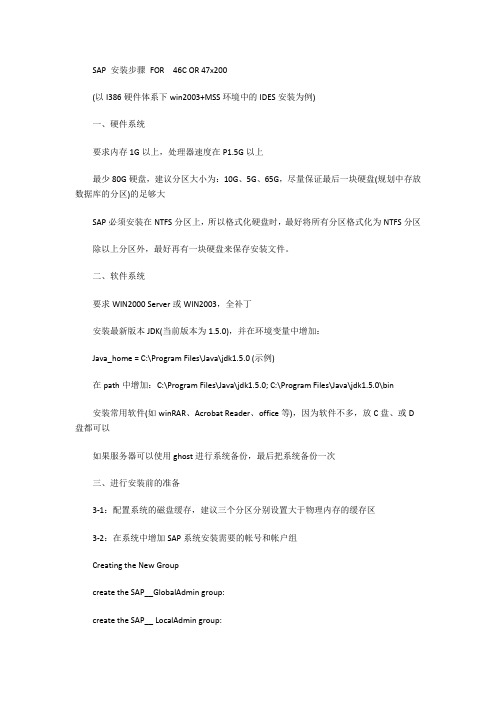
SAP 安装步骤FOR46C OR 47x200(以I386硬件体系下win2003+MSS环境中的IDES安装为例)一、硬件系统要求内存1G以上,处理器速度在P1.5G以上最少80G硬盘,建议分区大小为:10G、5G、65G,尽量保证最后一块硬盘(规划中存放数据库的分区)的足够大SAP必须安装在NTFS分区上,所以格式化硬盘时,最好将所有分区格式化为NTFS分区除以上分区外,最好再有一块硬盘来保存安装文件。
二、软件系统要求WIN2000 Server或WIN2003,全补丁安装最新版本JDK(当前版本为1.5.0),并在环境变量中增加:Java_home = C:\Program Files\Java\jdk1.5.0 (示例)在path中增加:C:\Program Files\Java\jdk1.5.0; C:\Program Files\Java\jdk1.5.0\bin安装常用软件(如winRAR、Acrobat Reader、office等),因为软件不多,放C盘、或D 盘都可以如果服务器可以使用ghost进行系统备份,最后把系统备份一次三、进行安装前的准备3-1:配置系统的磁盘缓存,建议三个分区分别设置大于物理内存的缓存区3-2:在系统中增加SAP系统安装需要的帐号和帐户组Creating the New Groupcreate the SAP__GlobalAdmin group:create the SAP__ LocalAdmin group:说明:第一个SAP系统有一个标识,如DEV或PRD,标识必定是大写的,必须在三个字符以内,假定我要安装的系统标识为:IDS需要创建两个系统帐户:adm 和SAPServiceAdding the adm和SAPService User to the SAP__GlobalAdmin Group and SAP__ LocalAdmin group创建一个组,并把以上两个帐户添加到这个组里。
SAP安装操作手册

SAP IDES 4.7 FOR ORACLE因为本人以前在Windows2003下安装时开始没有记得截图,所以就后面就没有写。
但是Windows2003Server对最新处理器、内存的管理、分配支持要优于WindowsXP安装更稳定,本次这主要实在在WindowsXP环境下安装的操作。
安装环境:VM虚拟机(建议虚拟机环境分配75G或者75G以上空间)内存:512M 以上,建议1G;硬盘:安装完后整个系统大小为58G,所以最好买个大点的。
推荐C盘大小为10G,D盘大下60G以上虚拟内存:4倍物理内存,但不要大于10G;操作系统:WindowsXP;(虚拟机安装)网卡:禁用任何的物理网卡,安装虚拟网卡,指定IP;SAP IDES 安装所涉及的系统信息:操作系统:管理账户,口令SAP 系统信息:系统ID,系统编号SAP 系统密码信息: <SID>admin 密码,SAP 服务管理账户(SAPService<SID>)密码数据库信息:数据库ID,数据库编号,数据库日志存储位置,数据库日志镜象存储位置数据库密码信息:DB schema user,DB user 'SYS',DB user 'SYSTEM'SAP R/3的安装主要分一下几步:Oracle软件的安装SAP INST的安装SAP Central Instance 的安装SAP Database Instance 的安装SAP语言包的设定Client Copy备注:在安装之前可以事先对操作系统进行备份或者使用虚拟机环境安装,以便安装错误后重来(因为安装过程中极容易出错),且Oracle 很难卸载干净并且Orcale安装时候后必须完全卸载才可重装Orcale,因此推荐用虚拟机安装,否者遭遇反复重装系统将是一个悲剧。
当然,如果你已经成功安装了Oracle,可以GHOST备份一次为SAP安装失败做准备。
- 1、下载文档前请自行甄别文档内容的完整性,平台不提供额外的编辑、内容补充、找答案等附加服务。
- 2、"仅部分预览"的文档,不可在线预览部分如存在完整性等问题,可反馈申请退款(可完整预览的文档不适用该条件!)。
- 3、如文档侵犯您的权益,请联系客服反馈,我们会尽快为您处理(人工客服工作时间:9:00-18:30)。
SAP IDES系统安装配置简要说明(doc 12页)
SAP IDES系统安装配置说明
一、定位IDES安装文件所在目录
1、IDES系统安装文件所在目录是:
\\10.2.6.11\winnt_gui\WINDOWS\WIN32,如下图所示:
登录10.2.6.11机器的用户名:sap_user,密码是sap。
2、执行安装文件,双击SapGuiSetup.exe文
件,开始安装SAP IDES系统。
3、选择要安装的项目,请选中所有项目,并点击”Next”按钮执行下一步操作。
4、确定要安装的目录路径,使用默认路径即可,并点击”Next”按钮执行下一步操作。
5、开始复制安装文件,此时只要耐心等待即可。
6、安装完成,此时已成功安装SAP IDES系统。
点击”Finish”即可。
二、SAP IDES系统登录配置(只有此步完成
后,才可登录SAP IDES系统)
1、从”开始→程序→SAP Front End”菜单选
择”SAP Logon”选项,或在桌面上双击”SAP
Logon”图标,进入SAP Logon 710画面,如下图所示:
2、新建IDES连接
点击”新建项目”按钮,进入”创建新系统条目”画面,如下图所示。
在此画面直接点击”下一步”进入IDES连接配置画面。
3、IDES连接配置画面,如下图所示。
此处配置按画面所示内容进行配置,点击”下一步”进入网络配置画面。
4、IDES网络配置画面,如下图所示,本画面内容无需更改,直接点击”下一步”进入语言设置画面。
5、IDES系统语言配置画面,如下图所示,此画面可选择默认登录语言,也可选择缺省值。
点击”完成”结束本次IDES连接配置。
6、连接配置完成后,在”SAP Logon 710”画面中显示所建立的连接,如下图所示:
三、SAP IDES-CRM系统登录配置(只有此
步完成后,才可登录SAP IDES-CRM系统) 1、从”开始→程序→SAP Front End”菜单选
择”SAP Logon”选项,或在桌面上双击”SAP Logon”图标,进入SAP Logon 710画面,如下图所示:
2、新建IDES-CRM连接
点击”新建项目”按钮,进入”创建新系统条目”画面,如下图所示。
在此画面直接点击”
下一步”进入IDES-CRM连接配置画面。
3、IDES-CRM连接配置画面,如下图所示。
此处配置按画面所示内容进行配置,点击”下一步”进入网络配置画面。
4、IDES-CRM网络配置画面,如下图所示,本画面内容无需更改,直接点击”下一步”进入语言设置画面。
5、IDES-CRM系统语言配置画面,如下图所示,此画面可选择默认登录语言,也可选择缺省值。
点击”完成”结束本次IDES-CRM 连接配置。
6、连接配置完成后,在”SAP Logon 710”画面中显示所建立的连接,如下图所示:
四、登录SAP IDES系统
1、在”SAP Logon 710”画面中选择所建立的
IDES连接,点击”登录”按钮,进入到SAP IDES画面,如下图所示:
在此画面输入用户名、密码、选择登录语言后,回车,即可进入到SAP IDES系统中,客户端则无需更改。
初始密码是1234567,初次登录后请及时修改密码。
注:以下是用户名的命名规则:
1、SAP系统用户默认按姓名全拼的
规则编码,当用户姓名拼音全写长
度超过12位时,则该用户名拼写
规则如下:姓全写+ 名称简写。
例:王明天wangmingtian
2、出现相同名称时,添加流水号后
缀,流水号后缀从1开始,依次累加1。
例如:王明天wangmingtian、wangmingtian1、wangmingtian2
五、登录SAP IDES-CRM系统
2、在”SAP Logon 710”画面中选择所建立的
CRM连接,点击”登录”按钮,进入到SAP IDES-CRM画面,如下图所示:
在此画面输入用户名、密码、选择登录语
言后,回车,即可进入到SAP IDES-CRM系统中,客户端则无需更改。
初始密码是1234567,初次登录后请及时修改密码。
注:以下是用户名的命名规则:
1、SAP系统用户默认按姓名全拼的
规则编码,当用户姓名拼音全写长
度超过12位时,则该用户名拼写
规则如下:姓全写+ 名称简写。
例:王明天wangmingtian
2、出现相同名称时,添加流水号后缀,流水号后缀从1开始,依次累加1。
例如:王明天wangmingtian、wangmingtian1、wangmingtian2。
